
系统:win10 1909 64位企业版
软件版本:Adobe Photoshop cs6
ps图片中怎么替换文字,下面与大家分享下怎么用ps在图片中替换文字的教程。
1、打开ps,导入素材,点击左侧工具栏的矩形选框工具
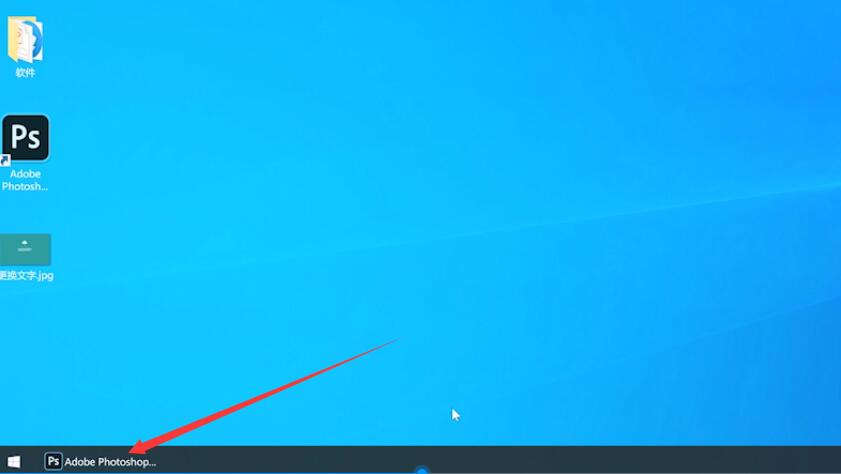
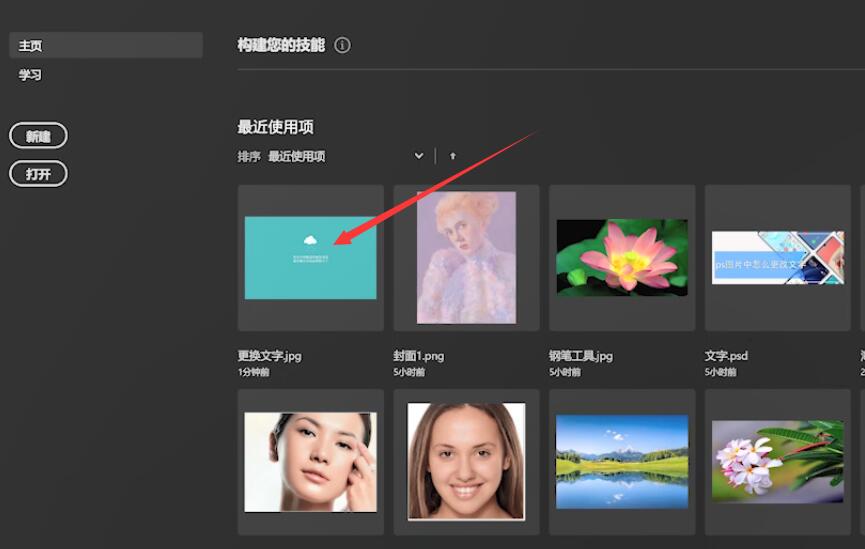
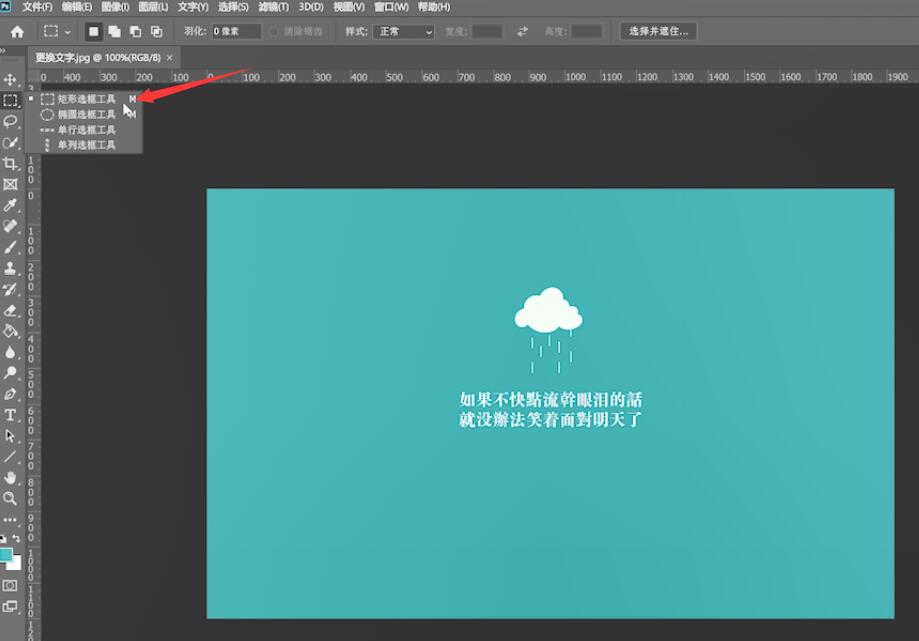
2、框选需要更改的文字,接着点击左侧工具栏的吸管工具,吸取周围颜色
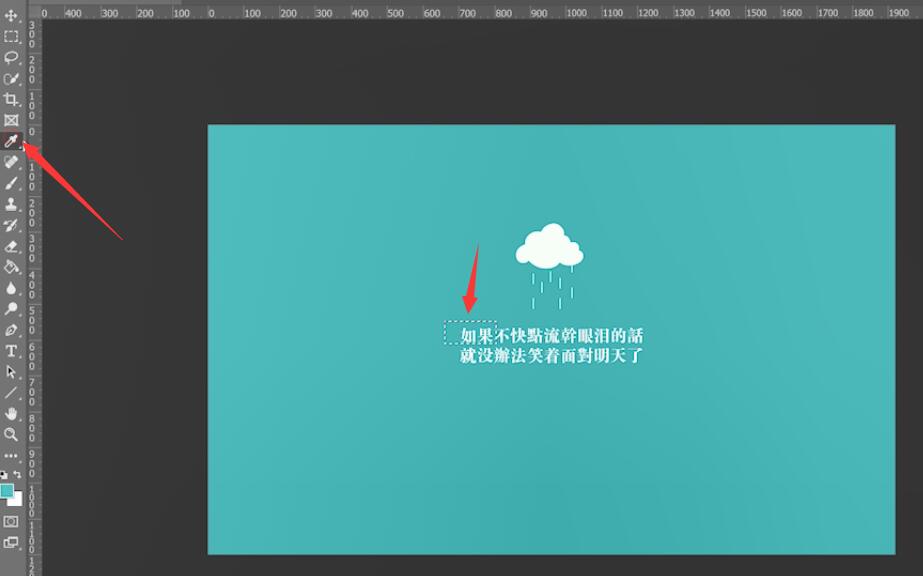
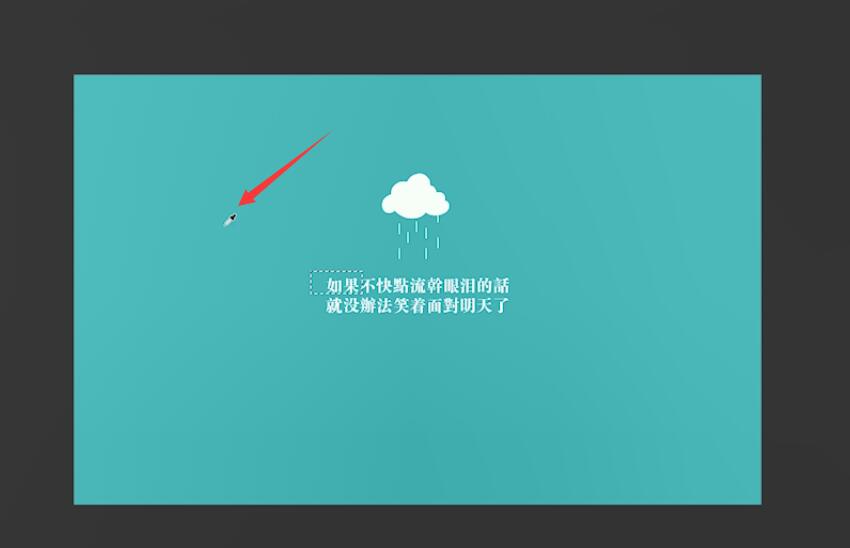
3、alt+delete填充矩形选框,填充完成后ctrl+D去掉选框
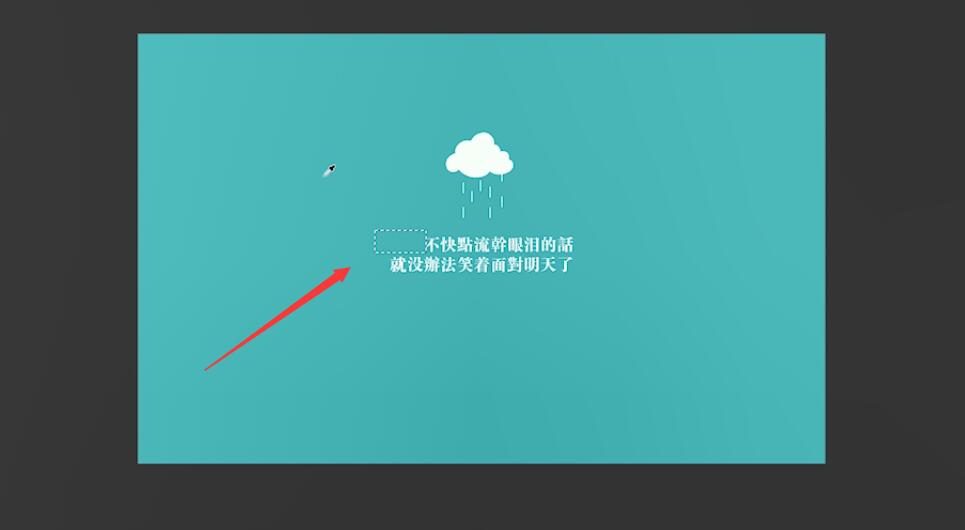
4、点击左侧工具栏的文字工具,选择文字的大小和颜色
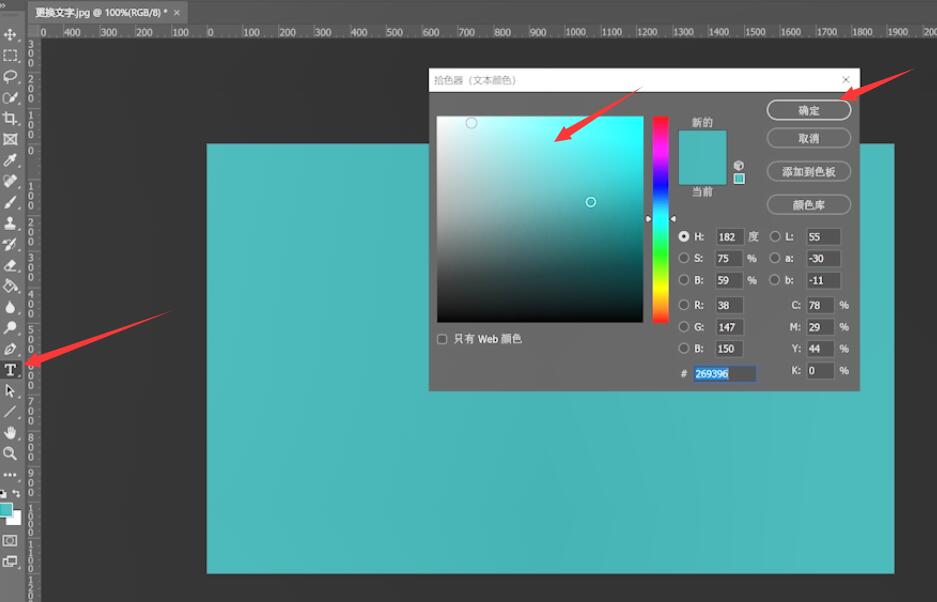
5、输入新的文字内容,点击勾号即可
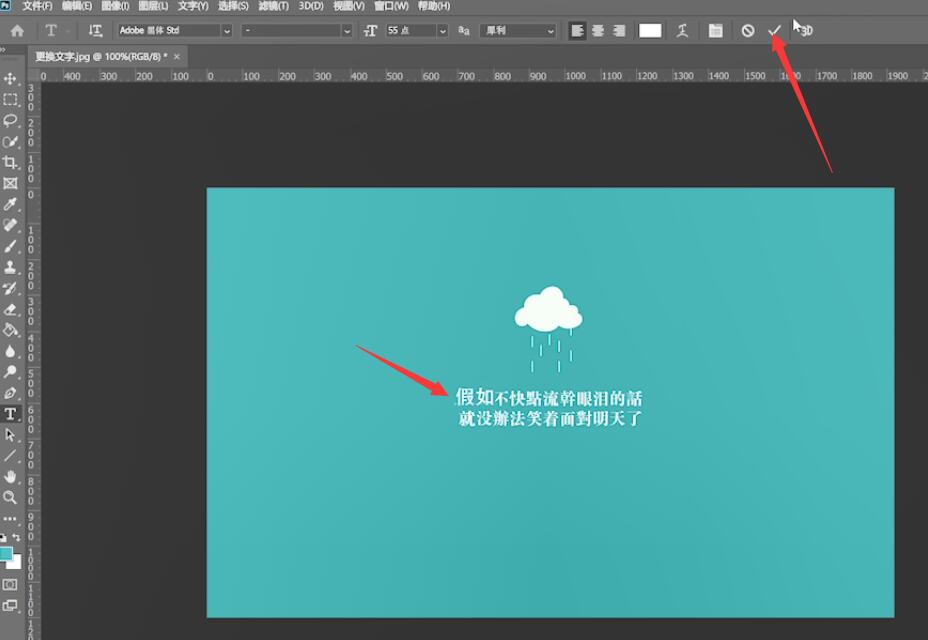
以上就是怎么在ps的图片中替换文字的内容,希望对大家有所帮助。